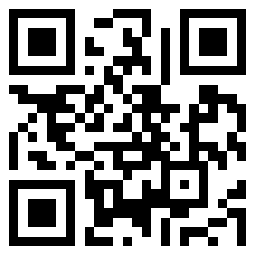
今天我們就來說說看,如何Mac和iOS之間的各種功能,讓你無需拿起iPhone,就可以使用接打電話,撰寫郵件,瀏覽網頁等各種功能,延續一切精彩!

電話
只要和你的iphone處於同一區域網中,你就可以直接在你的 Mac 上接打 iPhone 電話。即使你的 iPhone 放在揹包裡,或者是在另一個房間充電,你也可以接聽或撥打電話。
當你的 iPhone 有來電時,你的 Mac 會響起鈴聲並收到一條通知,顯示來電者的姓名、號碼以及個人照片。當然,你還能聽到你在 iPhone 上為來電者設定的同一鈴音。點選這一通知即可接聽電話,此時你的 Mac 便會成為擴音電話。於是,你便能一邊講電話,一邊在 Mac 上工作。
撥打電話:使用 Mac 撥打電話同樣簡單。只需點選你在通訊錄、日曆、資訊、Spotlight 或 Safari 中看到的電話號碼,即可開始撥打。而且,你還可點選 FaceTime 通話記錄或者自己輸入號碼來撥打電話。

SMS
有了 Mac 和 iPhone,你可直接在 Mac 上收發綠色氣泡中的 SMS 文字資訊。另外,你 iPhone 上出現的所有資訊也會出現在你的 Mac 上。因此,你的全部對話都可在你所有的蘋果裝置上保持更新。當朋友給你發信息時,無論他們使用的是哪款手機,你都可以直接在離你最近的 Mac 或 iPhone 上予以回覆。你還可通過點選 Safari、通訊錄、日曆或 Spotlight 中的電話號碼,在你的 Mac 上發起 SMS 或 iMessage 對話。

Handoff
如果你在 iMac 上開始撰寫一個報告,但當你要離開iMAC一小會,去會議室開會時,想在你的 iPad 上繼續;或者,你用 iPhone 開始寫封電子郵件,但你希望在 Mac上繼續把它寫完。這些,Handoff 都可以幫你實現。當你的 Mac 和 iOS 裝置在彼此附近時,它們可自動將你正在做的事情從一部裝置轉至另一部裝置。所以,你最新使用的 app 圖示,將出現在你接下來使用的裝置上,顯示在 Mac 的 Dock 中或 iOS 裝置的鎖屏上。只需點選或輕掃,即可從上次停下的位置再次開始,完全無需搜尋。Handoff 可與郵件、Safari、備忘錄、Pages、Numbers、Keynote、地圖、資訊、提醒事項、日曆和通訊錄配合使用。而且,app 開發者還可將 Handoff 輕鬆構建到他們的 app 中。同樣,在你的 iPhone 上編寫電子郵件,然後轉到 Mac 上繼續寫,一切也不會中斷。

Instant Hotspot
有了 Instant Hotspot,在彼此附近時,你的 Mac 可以啟用你的 iPhone 上的個人熱點。只需在你的 Mac 上的 Wi-Fi 選單中選擇你的 iPhone,轉瞬間便能連上網,而你不必從口袋或揹包中拿出你的 iPhone。當連線你的個人熱點時,Mac 還會在 Wi‑Fi 選單頂部顯示 iPhone 的訊號強度和電池使用時間。你完成瀏覽後,熱點會自動停用,以節省電池電量。下次你需要上網且沒有 Wi-Fi 時,Mac 會自動詢問你是否要再次使用熱點。只需點選 OK,即可連上網路。

AirDrop
AirDrop 可讓你在 Mac 和 iOS 裝置之間輕鬆共享檔案。你只需在你的 Mac 上點選幾下,即可將任何資料夾中的檔案通過 AirDrop 傳送到附近的 Mac 或 iOS 裝置。而且,AirDrop 藉助的是對等連線,即使沒有 Wi‑Fi 也可以傳送檔案。如果你需要與隔壁屋的同事分享一個文件,或者向桌對面的客戶傳送一個簡報,那麼這種方式簡直再理想不過了。你還可以直接從 app 的共享選單和 Finder 中使用 AirDrop 傳送檔案。收件人會收到一則通知,只需點選便可下載。
如何以上幾種使用方法是不是都超級簡單方便呢!有時候想要創造精彩,只需要幾個簡單步驟就好了!大家現在get到了嗎?
 攝影師級別劃分 你到哪個段位了
攝影師級別劃分 你到哪個段位了  攝影顏色搭配技巧 讓人像攝影照片更出彩
攝影顏色搭配技巧 讓人像攝影照片更出彩  顏值至上 攝影師教你如何化菜籃子為藝術品
顏值至上 攝影師教你如何化菜籃子為藝術品  HTC堅持產品設計風格 One M9延續經典設計
HTC堅持產品設計風格 One M9延續經典設計  風光攝影如何傳達意境之美 一花一世界東方美學
風光攝影如何傳達意境之美 一花一世界東方美學  哈蘇將發XCD 30mm鏡頭 你能猜到價格是多少嗎
哈蘇將發XCD 30mm鏡頭 你能猜到價格是多少嗎  全球最小可換鏡頭4K相機預計12月份發貨
全球最小可換鏡頭4K相機預計12月份發貨  夏日出遊 學會如何拍攝海洋
夏日出遊 學會如何拍攝海洋  世界盃就要來了 拿好筆記本狂歡吧!
世界盃就要來了 拿好筆記本狂歡吧!  惠普超低價筆記本Stream 11能否經得住市場考驗
惠普超低價筆記本Stream 11能否經得住市場考驗  Transformer Book T300 Chi 華碩出品12.5英寸最薄平板
Transformer Book T300 Chi 華碩出品12.5英寸最薄平板  谷歌Project Tango平板電腦,用3D的眼光看世界
谷歌Project Tango平板電腦,用3D的眼光看世界  華碩首款無風扇迷你PC推薦
華碩首款無風扇迷你PC推薦  微軟Surface RT慘遭拋棄 無法升級Windows 10
微軟Surface RT慘遭拋棄 無法升級Windows 10  谷歌平板電腦開發者專用版本
谷歌平板電腦開發者專用版本  商場如戰場 Nexus 7將搶先蘋果上市
商場如戰場 Nexus 7將搶先蘋果上市  LG年度旗艦G5釋出 配置強悍接近完美
LG年度旗艦G5釋出 配置強悍接近完美  小米Note 2 Pro引數曝光 8GB執行記憶體亮瞎眼
小米Note 2 Pro引數曝光 8GB執行記憶體亮瞎眼  老古董再見 紀念那些逝去的電子產品
老古董再見 紀念那些逝去的電子產品  華為最值得入手的5g手機 入手這3款手機才是真香現場
華為最值得入手的5g手機 入手這3款手機才是真香現場  價格最實惠的驍龍855手機 這3款配置一點都不差
價格最實惠的驍龍855手機 這3款配置一點都不差  睡不到王凱,用臺他的同款360手機也是極好的
睡不到王凱,用臺他的同款360手機也是極好的  雙攝十核旗艦手機 紅米Pro正式釋出
雙攝十核旗艦手機 紅米Pro正式釋出  Vivo X7曜石黑特別版正式開啟預約 售價2798元
Vivo X7曜石黑特別版正式開啟預約 售價2798元  手機必備的好用手機APP推薦 每一款都是實用性極強!
手機必備的好用手機APP推薦 每一款都是實用性極強!  可以玩一整天的3款超好用APP 有你喜歡的那款嗎
可以玩一整天的3款超好用APP 有你喜歡的那款嗎  3大珍藏已久免費音樂網站 乾貨十足 建議收藏
3大珍藏已久免費音樂網站 乾貨十足 建議收藏  冷門但非常好用的APP 好用到你絕對不想錯過
冷門但非常好用的APP 好用到你絕對不想錯過  手機電池不耐用怎麼辦 手機APP來幫你
手機電池不耐用怎麼辦 手機APP來幫你  擦出火花 PS4限量版Air Jordan籃球鞋
擦出火花 PS4限量版Air Jordan籃球鞋  一大波妹子正在靠近 宅男必看APP良心推薦
一大波妹子正在靠近 宅男必看APP良心推薦  手機達人的必備APP 讓你相見恨晚的手機APP推薦
手機達人的必備APP 讓你相見恨晚的手機APP推薦 




